!
Статья может содержать информацию о социальных сетях Instagram и Facebook, принадлежащих корпорации Meta, которая признана в РФ экстремистской и запрещена. Статьи об этих соцсетях или с упоминанием их носят исключительно информационный характер. Настоятельно рекомендуем заниматься продвижением своего бизнеса в ВКонтакте и «Одноклассники».
Бытует мнение, что пользователи соцсетей предпочитают визуальный контент и совсем перестали читать тексты. Доля правды тут есть, в пользу этого утверждения говорит, например, невероятная популярность коротких развлекательных видеороликов (рилсов, шортсов, клипов и т.д.) и видеоконтента в целом. Но при этом нельзя сказать, что текстовый контент совсем не востребован, иначе как объяснить растущие год от года охваты в том же Дзене?
Аудитория читает тексты разного объема и лонгриды (от англ. Longread, «долгое чтение») — не исключение. Но многое зависит от содержания и, конечно, от подачи. Если текст структурирован, хорошо оформлен и даже снабжен сопровождающим визуальным контентом, аудитория с удовольствием изучит его.
Но если речь идет про соцсети, то вариантов хорошо оформить текст как будто бы не так уж много: верстка постов не отличается разнообразием. Впрочем, у ВКонтакте есть для этой цели отдельная фишка — редактор статей. О нем и пойдет речь.
Содержание
Где искать редактор статей ВКонтакте
Сразу отметим, что данный инструмент является бесплатным для всех пользователей ВК. Он доступен как для личных страниц, так и для сообществ. Чтобы открыть его, нужно нажать на соответствующую кнопку прямо над стеной вашей группы, паблика или профиля:
В процессе создания статья автоматически будет сохраняться в черновиках и останется там, пока вы не опубликуете ее в общем доступе. Все размещенные на странице или в сообществе статьи отображаются в соответствующем разделе основного виджета в виде небольших превью с картинками и заголовками:
Поэтому если вы активно будете пополнять этот раздел, советуем настроить его отображение в виджете на первых позициях. Кроме того, не лишним будет сделать ссылку на него из быстрого меню. Это позволит вашей аудитории без труда найти доступ к любым статьям, даже если на стене они уже опустились вниз и потерялись под грузом новых публикаций.
Про особенности работы с содержанием статей, а также про нюансы их оформления мы рассказывали в отдельных материалах нашего блога — здесь и здесь. А сегодня расскажем, как практически разместить вашу статью в ВК, используя встроенный редактор.
Больше статей на схожую тематику:
Как создать статью ВКонтакте: обзор инструментов редактора
Всё начинается с основного заголовка. Именно он будет отображаться в превью, поэтому тщательно подумайте над его формулировкой. Некоторые лайфхаки по составлению креативных заголовков найдёте тут.
Далее идет основной текст. Рекомендуем разбить его на смысловые части для более удобного восприятия. Каждой части можно дать свои подзаголовки, а внутри частей могут быть дополнительные подзаголовки — так структура становится еще более четкой. Чтобы сделать кусочек текст подзаголовком, необходимо выделить его, после этого откроется режим форматирования, вам нужны кнопки со значком «H»:
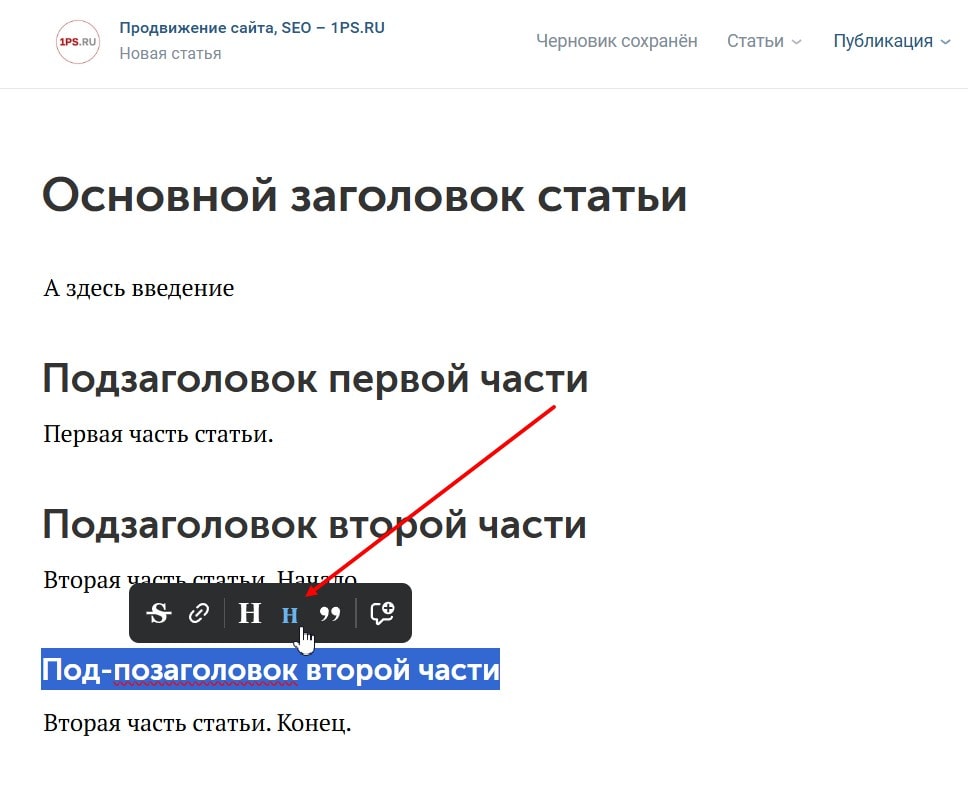
Помимо этого, в режиме форматирования вы можете:
-
Делать зачёркнутый текст, курсивный и полужирный, а также сочетать эти возможности друг с другом.
-
Вставлять в текст гиперссылки (и это не влияет на продвижение статьи в рекомендациях ВК, в отличие от обычных постов со ссылками).
-
Создавать цитаты (двух видов: курсивные с отбивкой слева и обычные с отбивкой по низу).
-
Давать к тексту комментарии.
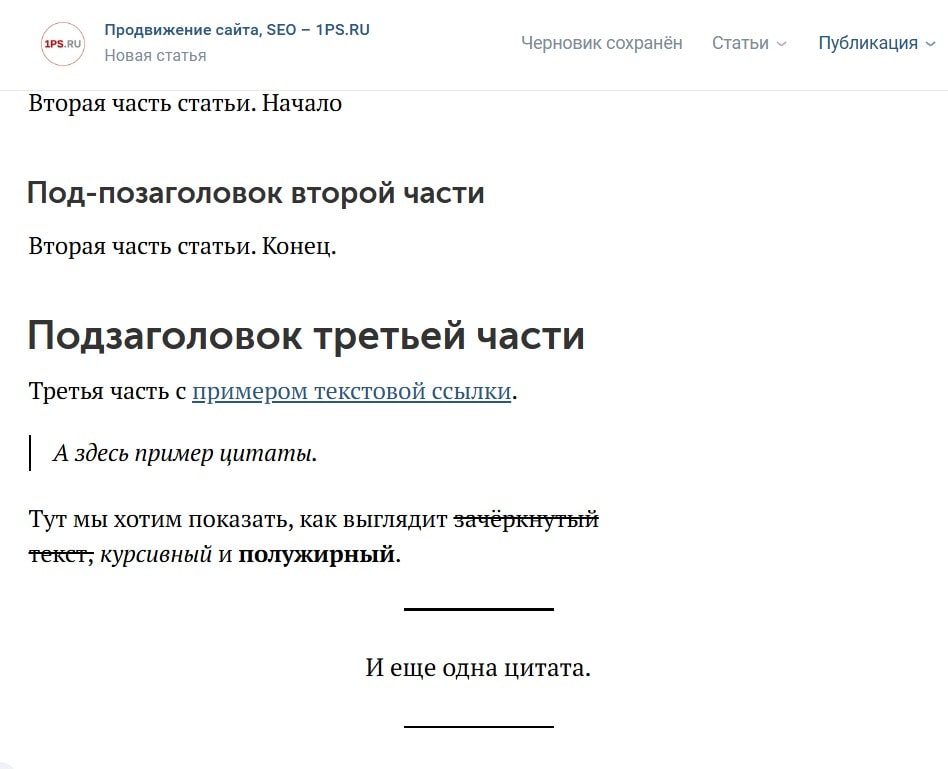
Помимо форматирования редактор статей ВКонтакте позволяет также делать в тексте различные вставки — мультимедийные и не только. К первым относятся:
-
Фотографии (одним файлом или несколькими в виде кольцевой галереи)
-
Видеозаписи
-
Аудиозаписи
-
GIF-файлы
Их можно добавлять как из ваших загрузок, так и из внутреннего поиска ВКонтакте. К каждому мультимедийному файлу дополнительно можно сделать описание. Расположение фотографий и видеороликов выравнивается по любому из краев либо же по центру:
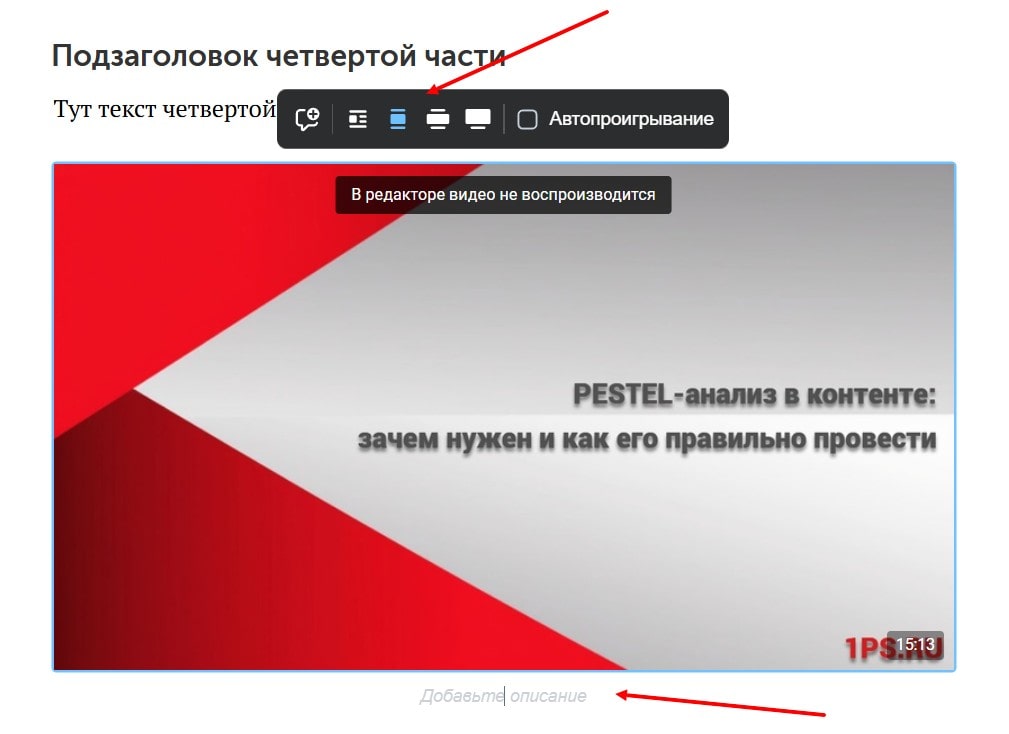
Помимо мультимедийных вставок доступны:
-
Опросы (создаются так же, как и в постах)
-
Товарные карточки (можно добавлять только товарные, не услуговые, и с тех страниц, куда у вас есть доступ администратора)
-
Таблицы (количество столбцов и строк на ваше усмотрение, можно красить их в разные цвета для большей наглядности)
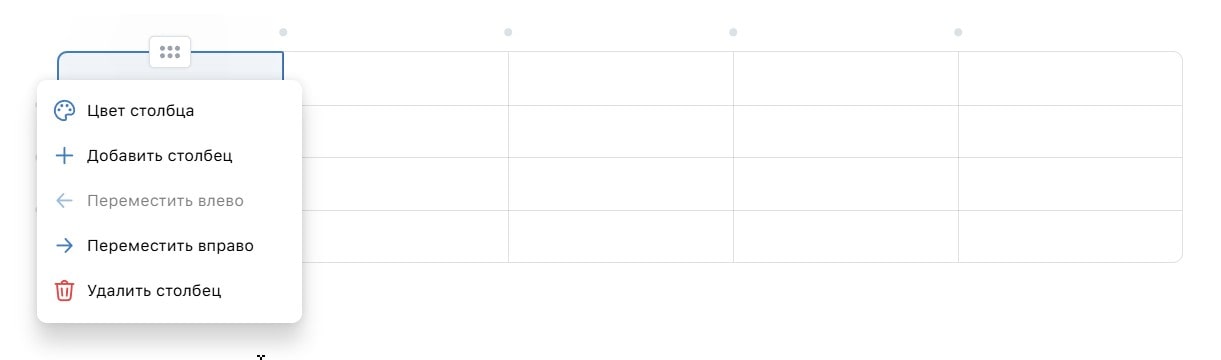
И, конечно же, редактор статей ВКонтакте позволяет создать маркированные (через значок звездочки) и нумерованные (через проставление цифр) списки, тем самым делая структуру статей еще более понятной и наглядной:
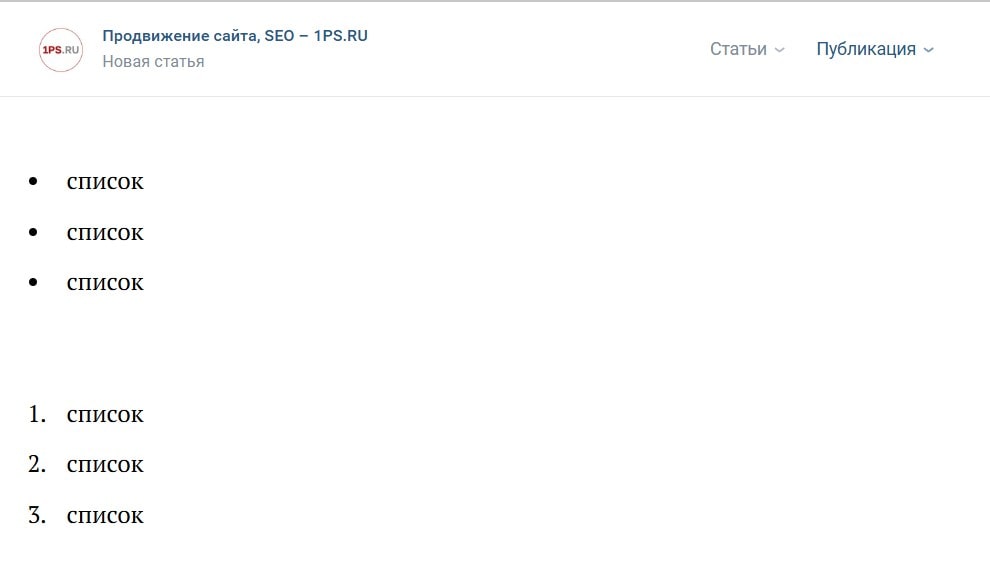
Примеры роста кликов, конверсий, заказов и прибыли:
После написания: как опубликовать, отредактировать или удалить статью ВКонтакте
Итак, текст готов и оформлен с использованием всех инструментов редактора. Что же дальше? Конечно, публикация! Для этого необходимо нажать на одноименную кнопку и заполнить все нужные разделы:
-
Загрузить картинку для обложки в превью
-
Проверить URL-адрес (он автоматически генерируется на основе заголовка)
-
Проставить галочки для отображения авторства и попадания в раздел статей (это по желанию, но лучше сделать)
После публикации статьи вы сразу можете создать с ней пост, статья при этом будет прикреплена к посту в виде того же самого превью, к которому вы можете добавить сопровождающий текст. Вот как это выглядит на примере нашей ленты:
Любую созданную статью всегда можно отредактировать. Для этого нужно вернуться в редактор и найти ее в списке черновиков (если она не была опубликована) или в списке тех, что доступны по ссылке (если вы ее уже публиковали):
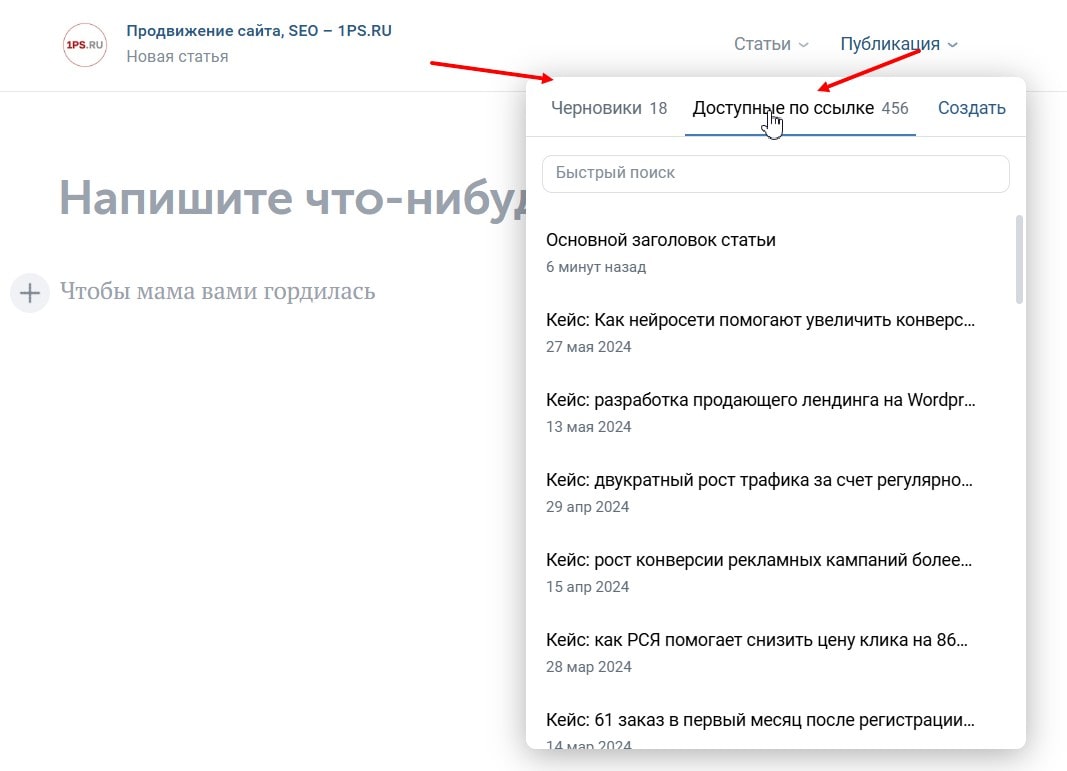
Кстати, редактировать статьи можно и с мобильного устройства, а вот создавать с нуля — только с декстопа.
Наконец, если вы хотите удалить опубликованную статью, нужно открыть ее, перейти в раздел публикации и нажать на кнопку удаления. После этого она будет доступна только в черновиках и видна лишь админам сообщества либо владельцу страницы.
В заключение: чем статьи ВКонтакте полезны для продвижения и как оценить их эффективность
Как и в случае с любым другим контентом ВКонтакте, успешность любой статьи оцениваются по тем же метрикам:
-
Охваты
-
Лайки
-
Комментарии
-
Репосты
Как только статья набирает 100 просмотров после публикации, вам становится доступен отдельный раздел статистики. В нем помимо перечисленного можно увидеть статистику по дочитываниям — это позволяет оценить, насколько умело вы удерживаете внимание вашей аудитории:
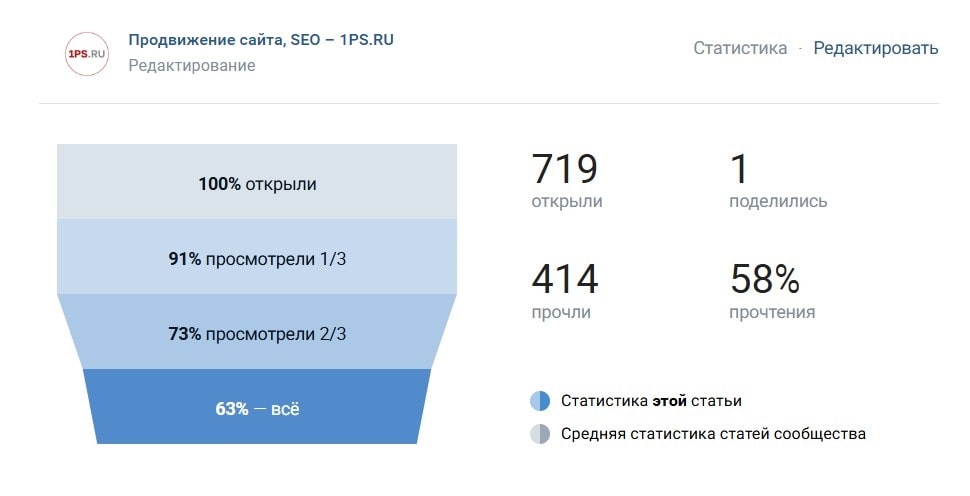
И, конечно, всегда можно ориентироваться на показатели эффективности поста, к которому статья была прикреплена, они тоже могут многое вам сказать.
Нравится статья? Тогда смотрите наши курсы!
Подведем итог
-
Статьи ВКонтакте – отличный инструмент для удобного представления контента большого объема. Например, для обзоров, инструкций или кейсов. Редактор позволяет сделать материалы, удобные для восприятия на любом устройстве, это положительно влияет и на охваты, и на восприятие вашей компании аудиторией.
-
Редактор статей позволяет добавлять в текст мультимедийный контент, это повышает уровень дочитываемости, делает текст более наглядным и интересным, а ленту постов любого сообщества – более разнообразной.
-
Редактор статей ВКонтакте позволяет добавлять в текст гиперссылки, и это делает статьи дополнительным источником трафика на ваш сайт. А еще такие статьи положительно сказываются на ссылочной массе сайта, так как поисковые системы их охотно ранжируют.
-
Рекламный кабинет ВКонтакте позволяет запускать ретаргетинг на пользователей, которые прочли статью, таким образом вы можете догнать возможные лиды и превратить их в конверсии.
Если вы до сих пор не задействуете этот отличный (а еще бесплатный!) инструмент для создания контента ВКонтакте, самое время исправиться. Ну а если с разработкой любого контента нужна помощь — наши специалисты всегда на связи. Обращайтесь!
© 1PS.RU, при полном или частичном копировании материала ссылка на первоисточник обязательна

